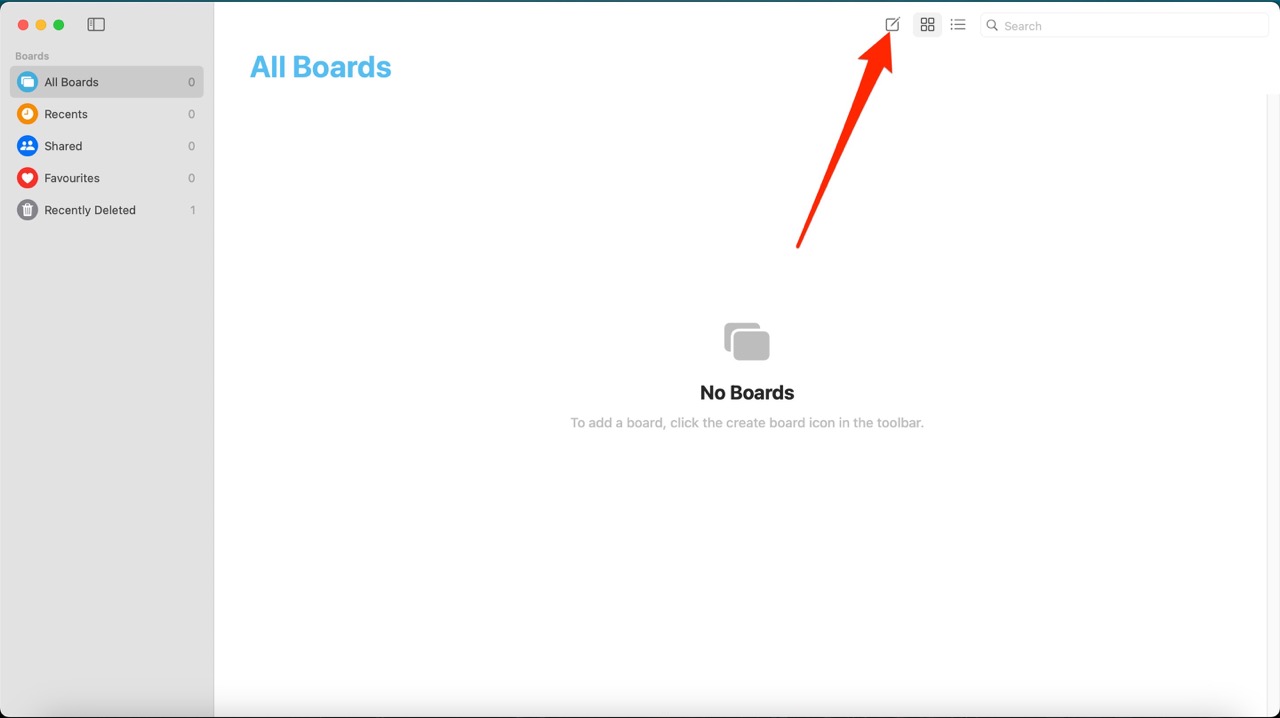Apple a lancé Freeform sur iOS, iPad et Mac fin 2022. Et depuis lors, les utilisateurs disposent d’un outil utile pour donner vie à leurs idées créatives. Vous pouvez utiliser l’application pour créer des brainstormings, des cartes mentales et bien plus encore.
Lecture connexe :
Savoir comment créer des canevas de forme libre vous permettra de gagner du temps pour vous aider à obtenir le le plus hors de l’application. Vous découvrirez comment faire précisément cela dans cet article, ainsi que comment renommer et supprimer vos projets.
Comment créer des canevas de forme libre
Lorsque vous créez un canevas dans Freeform , le processus est identique, que vous utilisiez votre iPhone, iPad ou Mac. Après avoir ouvert l’application, vous devrez accéder à l’icône crayon et papier-qui se trouvera dans la barre d’outils supérieure.
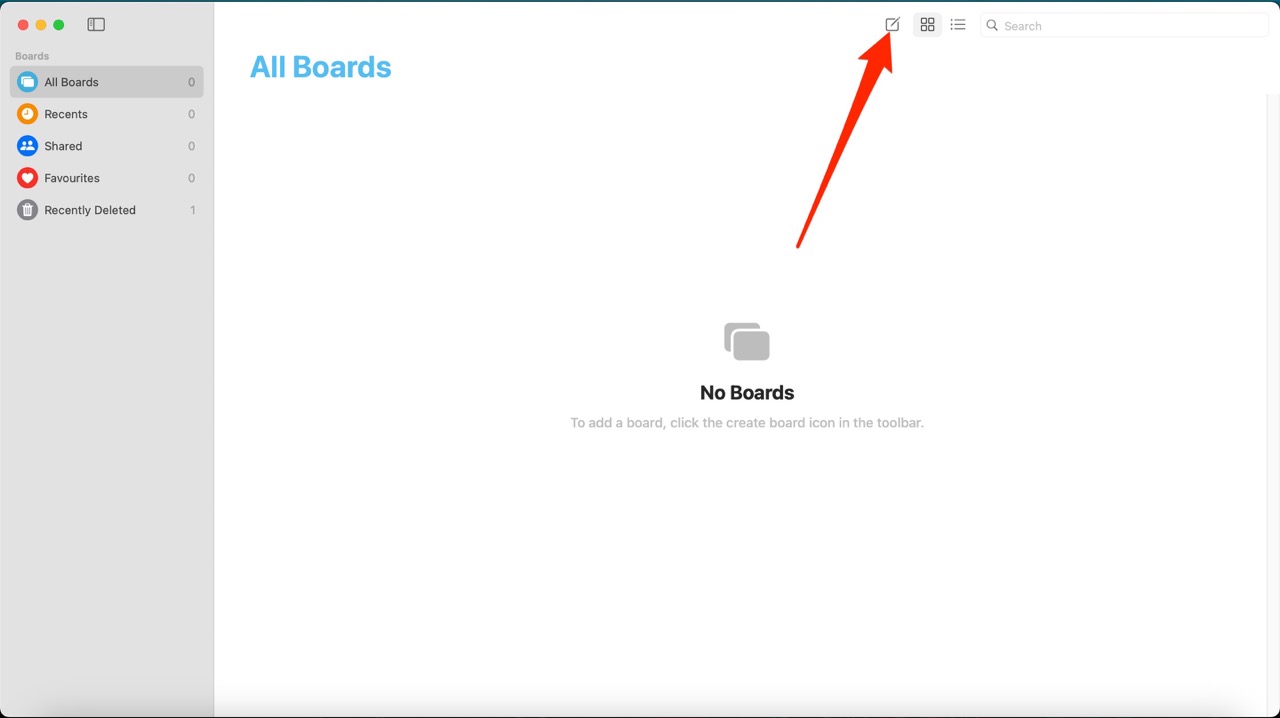
Une fois que vous avez appuyé sur ce bouton, une nouvelle toile apparaîtra sur votre écran. Vous pouvez commencer à ajouter ce que vous voulez à votre projet.
Comment renommer les canevas de forme libre
Contrairement à la création de canevas de forme libre, le processus diffère légèrement-selon l’appareil que vous utilisez. Si vous utilisez un iPhone ou un iPad, les choses sont les mêmes, mais sur macOS, vous devrez faire certaines choses différemment.
Pour vous faciliter la tâche, nous vous montrerons comment renommer Freeform Canvases sur iPhone et iPad dans une seule section. Ensuite, nous ajouterons une autre sous-section pour faire la même chose sur votre Mac.
iPhone et iPad
Pour modifier le nom d’un canevas Freeform sur votre iPhone ou iPad, ouvrez le Application de forme libre. Suivez ensuite ces étapes :
1. Trouvez le canevas Freeform que vous souhaitez renommer.
2. Maintenez le canevas enfoncé jusqu’à ce qu’une liste d’options apparaisse.
3. Appuyez sur l’option Renommer, qui devrait être la première à apparaître.
4. Entrez le nouveau nom de votre canevas Freeform avant d’appuyer sur le bouton OK.
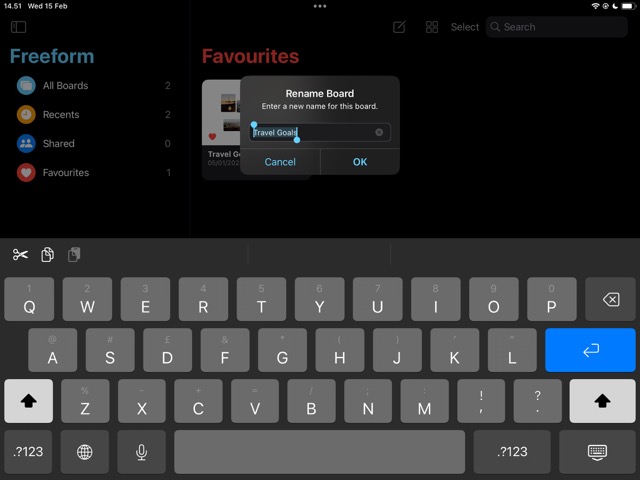
Mac
Suivez ces étapes si vous souhaitez modifier le nom de vos toiles Freeform sur votre Mac :
1. Sélectionnez le canevas Freeform que vous souhaitez nommer. Appuyez sur le bouton de commande de votre clavier en même temps que vous appuyez sur le trackpad.
2. Choisissez Renommer dans la liste des options qui s’affichent.
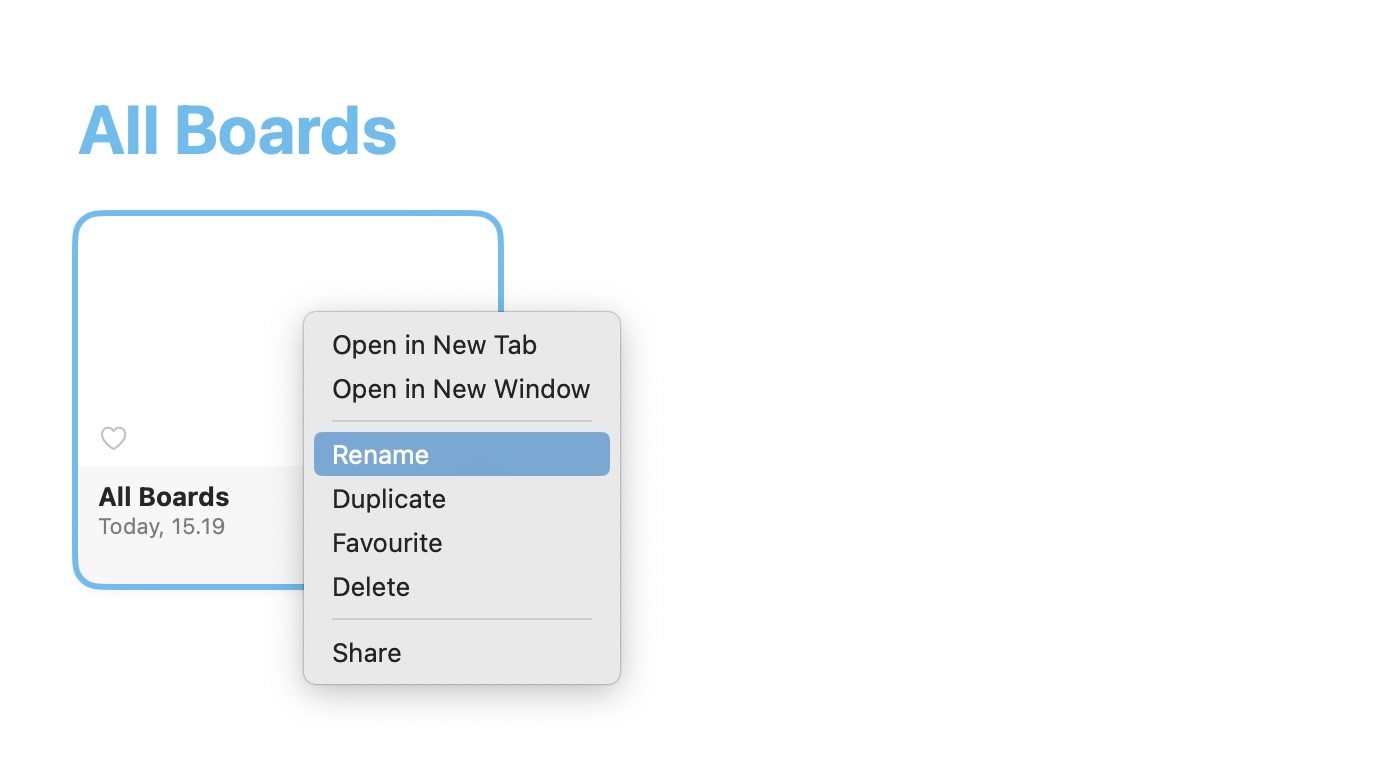
3. Entrez le nouveau nom de votre canevas Freeform. Ensuite, une fois que vous avez terminé, appuyez sur la touche Entrée. Vos modifications prendront effet immédiatement.
Comment supprimer des canevas de forme libre
Comme pour renommer vos canevas de forme libre, le processus diffère selon l’appareil que vous utilisez. C’est la même chose sur votre iPhone et votre iPad, mais vous devrez suivre une liste d’instructions distincte si vous utilisez un Mac à la place.
Comme nous l’avons fait dans la section précédente, nous décomposerons cette section pour vous montrer comment éditer sur votre iPhone et iPad-avant de souligner comment vous pouvez faire la même chose sur votre Mac.
iPhone et iPad
Pour supprimer des canevas Freeform sur votre Mac, suivez ces étapes :
1. Ouvrez Freeform et accédez au canevas que vous souhaitez supprimer.
2. Maintenez le canevas enfoncé jusqu’à ce que la liste des options s’affiche.
3. Lorsque vous voyez la liste, sélectionnez Supprimer.
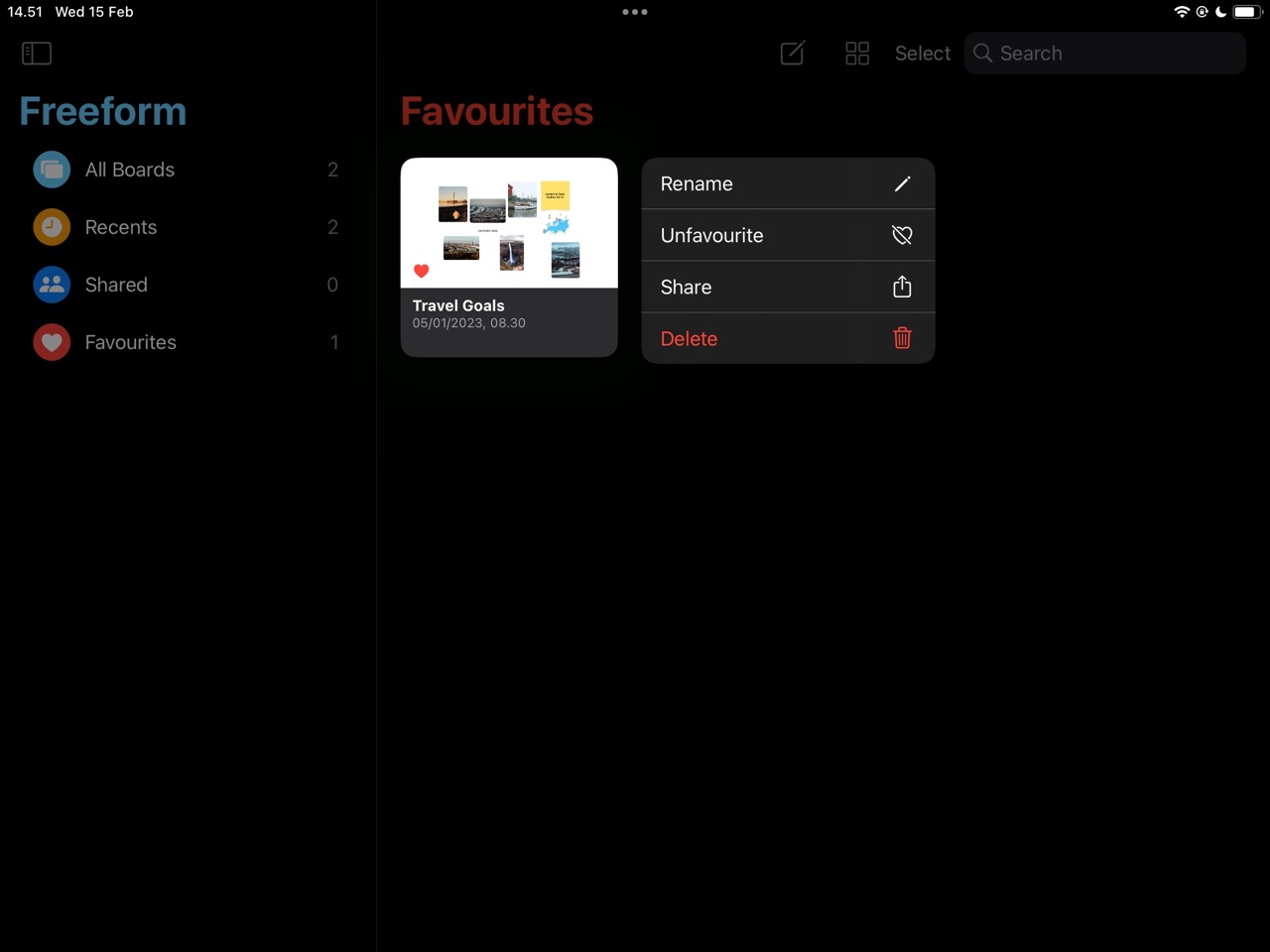
4. Une fenêtre contextuelle apparaîtra et vous demandera si vous souhaitez confirmer votre décision. Appuyez à nouveau sur le bouton Supprimer si vous le faites.
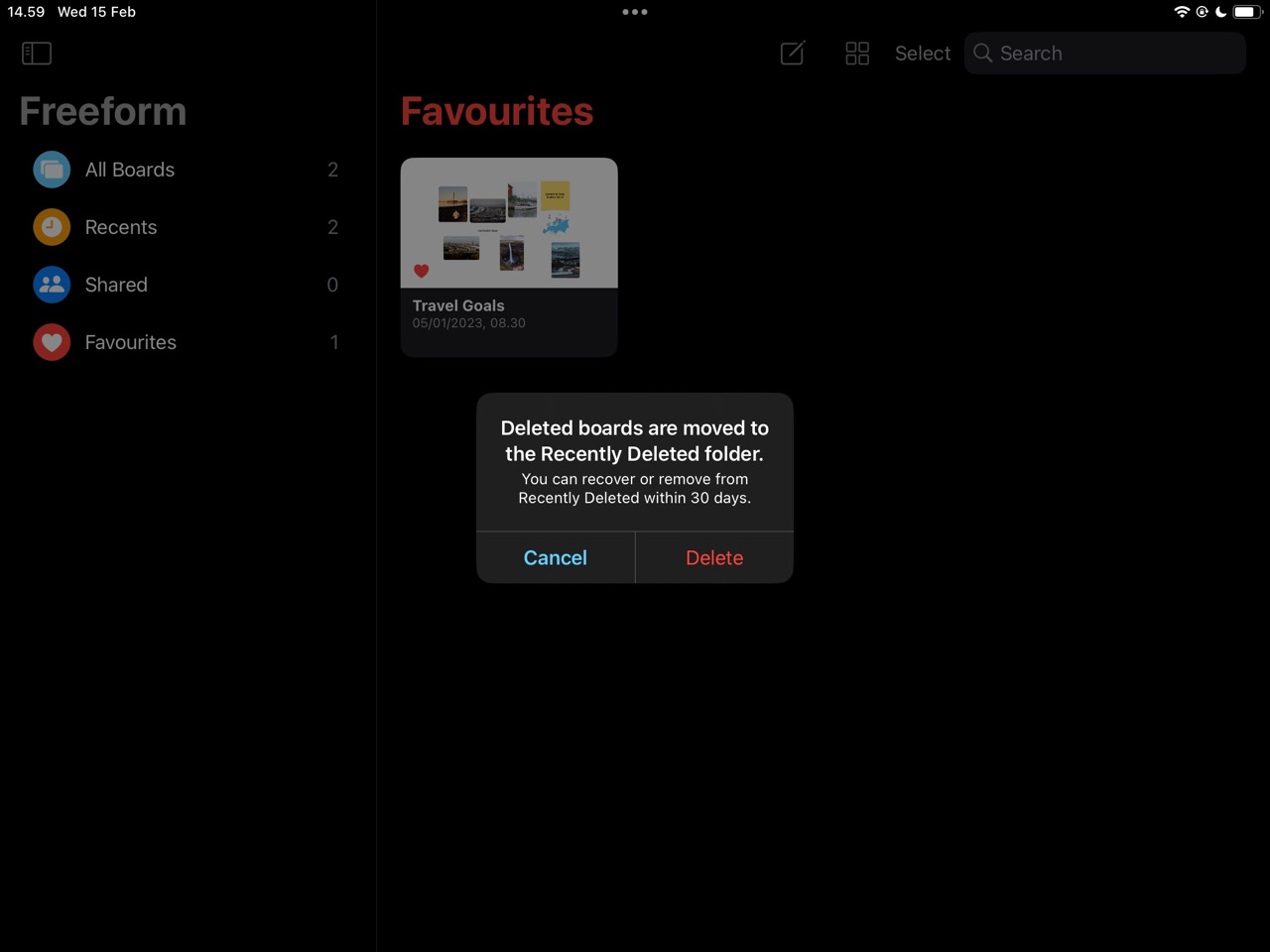
Si vous changez d’avis plus tard, vous pouvez récupérer votre canevas supprimé à partir du dossier Récemment supprimés. Cependant, vous devez le faire dans les 30 jours, sinon votre appareil supprimera définitivement le projet.
Mac
Si vous souhaitez plutôt supprimer un canevas Freeform sur votre Mac, vous Vous devrez suivre ces instructions.
1. Ouvrez Freeform sur votre Mac et recherchez le canevas que vous souhaitez supprimer.
2. Cliquez sur le canevas et maintenez le bouton de contrôle enfoncé en même temps que vous utilisez votre trackpad.
3. Lorsque le menu déroulant apparaît, sélectionnez l’option Supprimer.
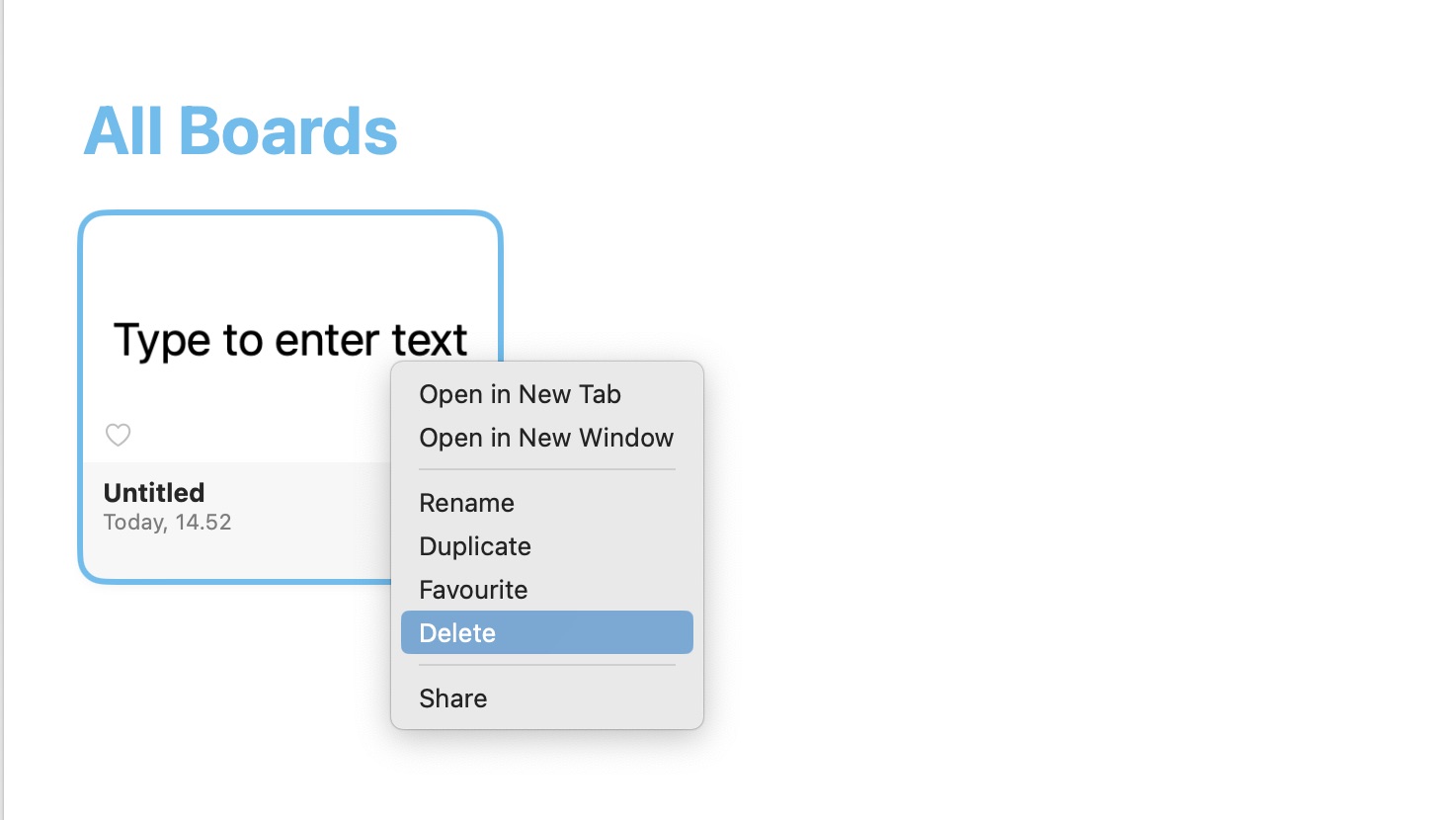
Contrairement à votre iPhone et iPad, votre Mac ne vous demandera pas de confirmer votre décision. Cependant, si vous changez d’avis plus tard, vous pouvez-comme sur les deux autres appareils-récupérer vos toiles à partir du dossier Supprimé récemment. Encore une fois, vous aurez 30 jours pour le faire.
Donnez vie à vos canevas de forme libre avec un minimum d’effort
Freeform est un outil utile pour créer des brainstormings et des cartes mentales. Vous pouvez utiliser l’application si vous travaillez seul, mais elle est également pratique si vous travaillez avec d’autres personnes, à condition qu’elles aient toutes la dernière version d’iOS, d’iPadOS ou de macOS installée sur leurs appareils.
Créer des canevas dans Freeform est simple, et une fois que vous avez fait cela, vous pouvez commencer à ajouter tout de suite ce que vous voulez. Vous pouvez renommer vos projets plus tard si vous souhaitez les rendre plus reconnaissables, et les supprimer est également simple.
Après avoir lu ce guide, vous devriez maintenant savoir comment faire tout ce qui précède. Si vous oubliez, vous pouvez toujours vous référer à notre article ultérieurement.

Danny est un rédacteur indépendant qui utilise les produits Apple depuis plus d’une décennie. Il a écrit pour certaines des plus grandes publications technologiques sur le Web et a précédemment travaillé comme rédacteur interne avant de tracer sa propre voie. Danny a grandi au Royaume-Uni, mais écrit désormais sur la technologie depuis sa base scandinave.